CARA SINKRONISASI DAPODIK 2020b LENGKAP
Thursday, 20 February 2020
Add Comment
Bismillahirrahmanirrahim
Kali ini kami membagikan hal yang sangat penting terkait perubahan pola sinkronisasi Dapodik Terbaru Versi 2020.b yang rilis tanggal 16 Februari Tahun 2020, ada beberapa perbedaan yang haruslah difahami bagi seorang operator sekolah agar bisa input data dan proses sinkronisasi berjalan dengan baik. sebelumnya perlu sobat ketahui bahwa aplikasi ini adalah update patch bukan versi installer, sehingga tidak perlu melakukan uninstall Dapodik 2020.a tinggal install patch 2020.b dan refresh CTRL + F5 maka tampilan data terbaru akan tampak di halaman muka, namun bagi mereka yang sudah uninstall dapodik 2020.a aplikasi 2 Patch, mungkin sebagai berikut dapat membantu.
langkah awal:
1. Mereka sudah Terlanjur APP sebelumnya uninstall (2020.a) atau tidak terinstal (karena leptop / PC baru), maka:
Lengkap instalasi instaler 2020.a 👉 ==> 2020.a patch 2
👉 Installer patch 2020.b
Untuk merekam 👉 (Reg. Reg ofline atau online) untuk lengkap
PERFORM 👉 Login (semester 2019/2020 Pastikan Loginnya menu Genap)
2. _Yang belum APP sebelumnya (2020.a => patch 2) / APP Ganjil semester 2019/2020
👉 Installer patch 2020.b
PERFORM 👉 Login (semester 2019/2020 Pastikan Loginnya menu Genap)
Jika 👉 ketika terhubung, namun setengah dari 2019/2020 Ganjil, pertama lakukan Hapus cache / riwayat browser. Isilah data-data sekolah, salin data periodek sarpras, data periodik peserta didik, isi rombongan belajar ,jadwal pelajaran, dan periksa data GTK sampai tidak ada lagi data invalid. Khusus untuk data sekolah ada satu masalah yaitu tidak bisa menyimpan perubahan data, hal ini dikarenakan data website sekolah itu tertulis http:// , jika anda memilikinya silahkan lengkapi, namun jika website sekolah tidak ada hapus tulisan http:// nya.
Langkah-langkah melakukan sinkronisasi di aplikasi dapodik 2020b melalui akun Kepala Sekolah dengan memanfaatkan menu tukar akses pengguna.
1. Klik menu pengaturan, kemudian di pojok kanan atas klik tombol “Tukar Akses Pengguna”.
2. Selanjutnya akan muncul jendela validasi, isikan Kode registrasi dapodik, lalu klik “Ok”.
3. Pada jendela “Tukar Akses Pengguna” pilih nama kepala sekolah kemudian klik tombol “Tukar Pengguna”, tunggu proses sampai tampil di laman beranda kepala sekolah.
4. Pada akun kepala sekolah, silahkan lakukan sinkronisasi seperti biasa, dimulai dari klik tombol validasi. Setelah selesai proses validasi klik tombol “Sinkronisasi”.
5. Pada lembar konfirmasi sinkronisasi, baca terlebih dahulu petunjuk kemudian klik tombol “Lanjut”.
6. Pada step selanjutnya, klik tombol “Konfirmasi Isian Dapodik” tapi sebelumnya silahkan buka setiap items (GTK, Pembelajaran, Sarana Prasarana, Peserta Didik dan Sekolah) kemudian ceklist semua isian yang akan disinkronkan pada kolom yang tersedia. Jangan lupa centang “Ya” terutama bersedia menerima BOS.
Data inilah yang nantinya yang akan dikirim ke server pusat. Jika tidak diceklist maka data yang diubah tidak akan masuk ke server sehingga tidak akan mengalami perubahan.
7. Langkah selanjutnya adalah pada laman “Persetujuan Pengiriman Data”, klik tombol “Lanjut Sinkronisasi”
8. Pada jendela pernyataan “Integritas Dapodik”, untuk melanjutkan proses sinkronisasi silahkan klik tombol lanjut, dan pada konfirmasi sinkronisasi klik tombol “YA” kemudian klik tombol sinkronisasi, tunggu sampai proses selesai.
Semoga bermanfaat.
Wassalamualaikum Warahmatullahi Wabarakatuh
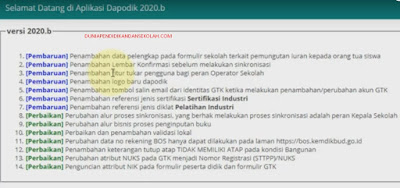
0 Response to "CARA SINKRONISASI DAPODIK 2020b LENGKAP"
Post a Comment